Modifica dell'orientamento della vista tramite Navigatore viste
Navigatore viste è uno strumento intuitivo che serve a modificare l'orientamento della vista di un modello.
- Consente di passare dalla vista standard alla vista isometrica del modello
- Controlla se le viste isometriche sono relative al WCS o al CCS attivo
- Imposta la modalità di proiezione
- Imposta una vista predefinita (vista Home)
Passaggio da una vista standard a una vista isometrica del modello
Navigatore viste fornisce una serie di orientamenti di visualizzazione predefiniti per modificare rapidamente la vista del modello.
- L'anello interno consente di impostare la vista superiore e inferiore.
- L'anello esterno fornisce una serie di otto settori per passare rapidamente dalla vista standard alla vista isometrica del modello. Ogni settore dell'anello esterno corrisponde a una vista. Quando si fa clic su un settore, il software sposta la scena nella vista corrispondente.
Modifica della modalità di proiezione della vista
Navigatore viste offre due modalità di proiezione della vista:
- Parallela. In una proiezione parallela, le linee di proiezione sono parallele l'una all'altra. La proiezione parallela fornisce una vista accurata di un'entità.
- Prospettiva. Una proiezione prospettica dipende dalla posizione relativa del piano di visualizzazione. La proiezione prospettica non mantiene le dimensioni dell'entità e, pertanto, fornisce una rappresentazione più realistica. Più lunga è la distanza, di minori dimensioni risulteranno le entità.
Per modificare la modalità di proiezione della vista:
- Visualizzare il Navigatore viste.
- Passare con il mouse sopra Navigatore viste, fare clic su
 e selezionare una delle seguenti opzioni:
e selezionare una delle seguenti opzioni:
Utilizzo della vista Home
La vista Home è una speciale vista del modello che è possibile memorizzare e applicare in un secondo momento, quando necessario.
Utilizzando Navigatore viste, è possibile definire qualsiasi vista del modello come vista Home. In seguito, è possibile applicare la vista salvata in qualsiasi momento.
Per definire la vista Home:
- Nell'area grafica, impostare una vista 2D o 3D adatta. Utilizzare il comando Viste.
- Passare con il mouse sopra Navigatore viste, fare clic su
 e selezionare Imposta vista corrente come Home dal menu.
e selezionare Imposta vista corrente come Home dal menu.
Per tornare alla vista Home:
- Procedere in uno dei modi seguenti:
- Passare con il mouse sopra Navigatore viste e fare clic su
 .
.
- Passare con il mouse sopra Navigatore viste, fare clic su
 e selezionare Home dal menu.
e selezionare Home dal menu.
Modifica dell'orientamento della vista in base al CCS attivo
Utilizzando Navigatore viste è possibile modificare l'orientamento della vista all'interno del CCS o del WCS attivo.
Per modificare l'orientamento della vista in base al CCS:
- Nell'area grafica, impostare un CCS adatto.
- Passare con il mouse sopra Navigatore viste, fare clic su
 e selezionare Proprietà Navigatore viste dal menu.
e selezionare Proprietà Navigatore viste dal menu.
- Nella finestra di dialogo Proprietà Navigatore viste, selezionare Usa CCS attivo.
Esempio:
WCS
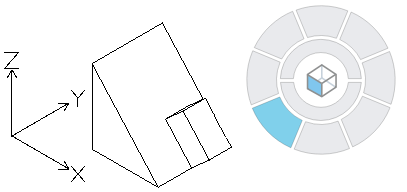
CCS
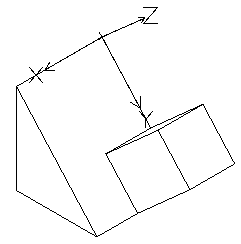
 Per controllare i CCS, utilizzare i comandi CCS e StileCS.
Per controllare i CCS, utilizzare i comandi CCS e StileCS.